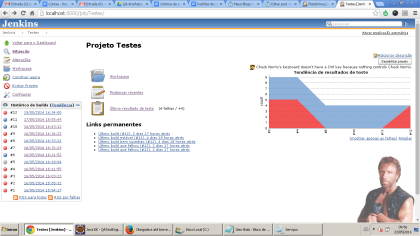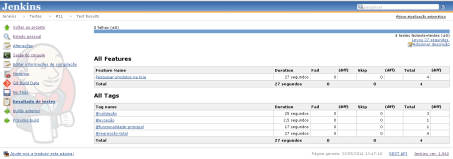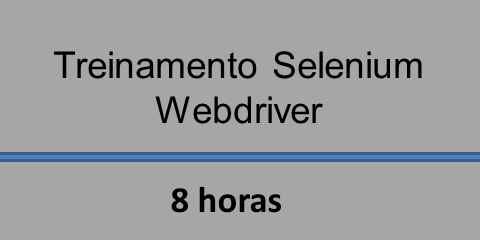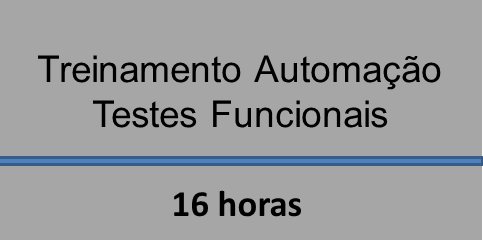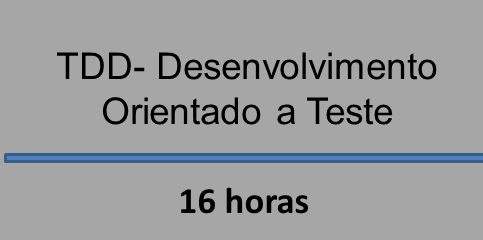Instalando o Jenkins e configurando meu primeiro projeto de testes
O Jenkins é uma ferramenta de Integração Contínua free. Nesse post vamos aprender a instalar como um serviço do Windows e configurar nosso primeiro projeto de teste utilizando Maven.
No site do Jenkins existem diversas versões disponíveis para Windows, Linux e OS X. Vamos baixar a versão para windows:
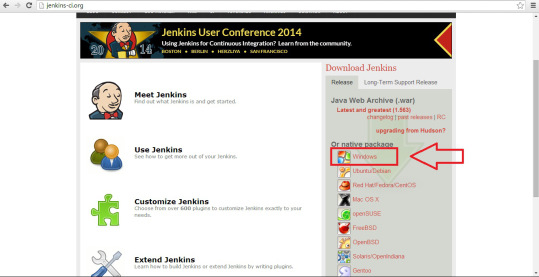
Feito isso, basta descompactar o .zip baixado e executar o arquivo setup.exe. Vai aparecer o ajudante de instalação e basta ir dando Next até a última tela e então, Finish.
Quando a instalação estiver completa, você pode ver o Jenkins na sua lista de Serviços (executar services.msc):
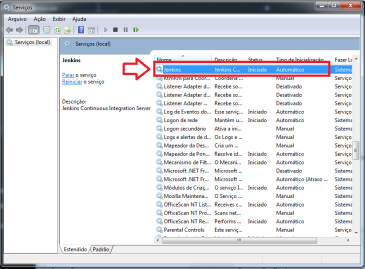
Ao acessar http://localhost:8080/você verá a tela inicial do Jenkins:
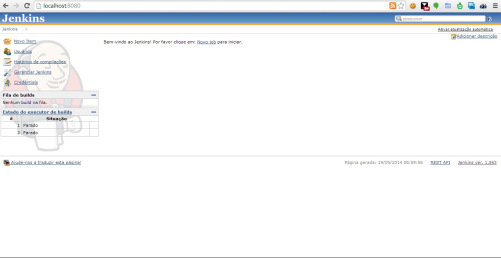
Primeiro, vamos fazer as configurações necessárias para executar nosso projeto de testes.
Acesse Gerenciar Jenkins > Gerenciar Plugins > na aba Disponíveis, pesquise por GitHub Plugin e Cucumber Test Result Plugin.
- O GitHub Plugin será necessário para que o Jenkins consiga buscar nosso código no repositório.
- O Cucumber Test Result Plugin será necessário para exibir o gráfico com o resultado da execução dos nosso testes com Cucumber.
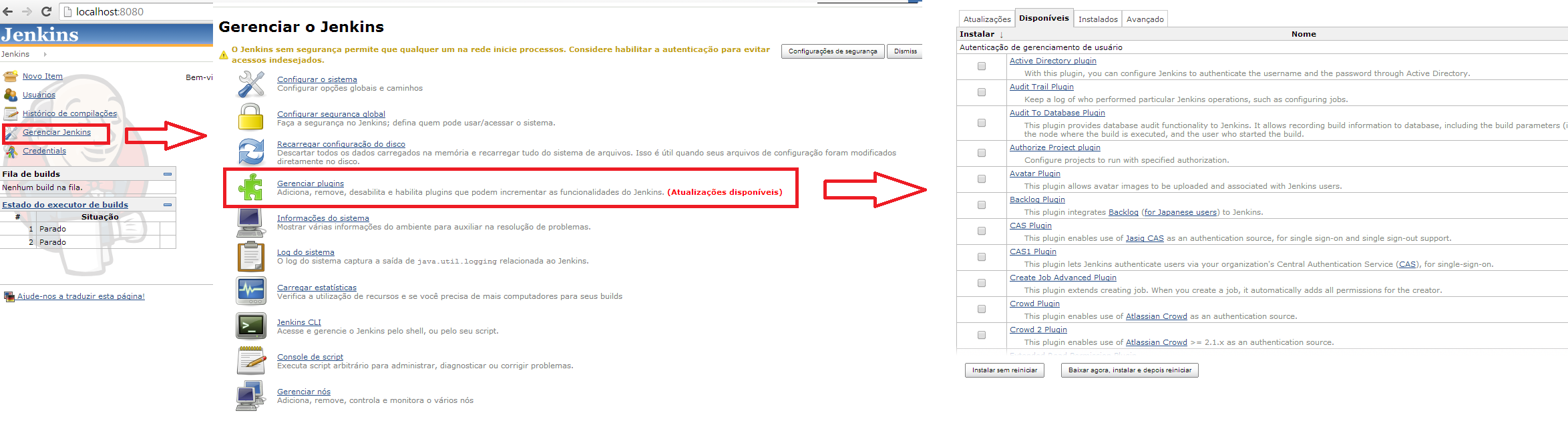
Como nosso projeto é um Projeto Maven, precisamos configurar o Jenkins para usar o Apache Maven. Para isso basta acessar a página de downloads e baixar o arquivo zip da versão mais recente. Depois é só descompactar a pasta no diretório de sua preferência.
Voltando ao Jenkins, vamos acessar novamente o menu Gerenciar Jenkins > Configurar o Sistema.
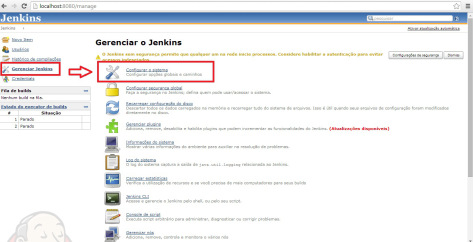
E configurar os seguintes campos:
- JDK
- Maven
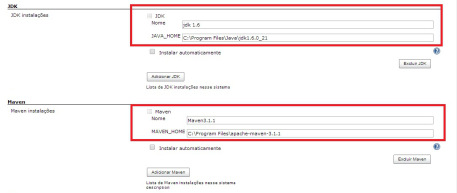
Assim nossas configurações globais para o Jenkins estão terminadas, vamos voltar para a home e criar nosso primeiro job.
Ao clicar em “Novo job”, vemos a tela abaixo e faremos as seguintes configurações:
- Nome do job
- Selecionar a opção “Construir um projeto maven2/3”, já que nosso projeto é Maven
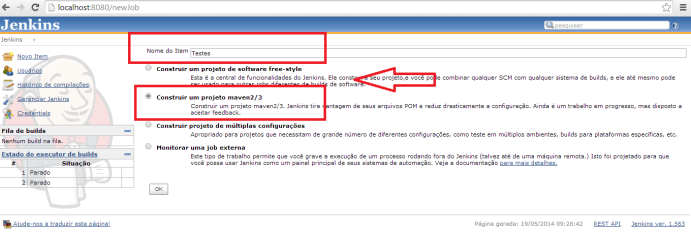
Na próxima tela vamos configurar as opções do nosso projeto:
- GIT: com o endereço do repositório onde estão os seus testes, nesse caso estamos usando https://github.com/rtstreinamento/treinamento-cucumber.git
- Construir Metas e Opções: clean test e
- Ações pós-builds: target/cucumber/cucumber.json
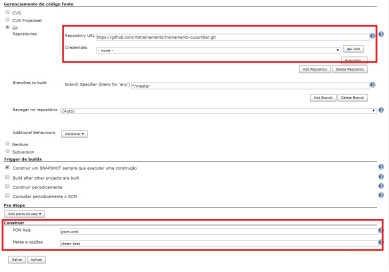
E então Salvar!
Depois é só Construir e esperar para ver o gráfico com o Resultado dos seus testes.